ابزار مهاجرت ایمیلی Mailbox Migration
همانطور که می دانید SmarterMail یک سرویس ایمیل قدرتمند است که به کاربران این امکان را میدهد تا به راحتی ایمیلها، تقویمها و مخاطبین خود را از یک سرویس دیگر به اسمارترمیل منتقل کنند. برای این کار، SmarterMail ابزار مهاجرت ایمیلی (Mailbox Migration) را ارائه میدهد که به کاربران کمک میکند تا ایمیلها و دیگر دادههای خود را به سرعت و به صورت امن منتقل کنند. در این مقاله، ما به شما نحوه استفاده از این ابزار را آموزش میدهیم و به شما کمک میکنیم تا به راحتی ایمیلها، تقویمها و مخاطبین خود را از یک سرویس ایمیل به SmarterMail منتقل کنید.
در ابتدا باید یه این نکته دقت فرمایید که برای انتقال ایمیل های هر اکانت می بایست با اکانت هم نام در Smartermail لاگین نمایید. به این صورت که اگر مثلا قصد انتقال ایمیل های info@domain.com که محتوای آن در میل سرور مبدا شما وجود دارد، می بایست در سرور مقصد که Smartermail ماناسرور هست با همان اکانت info لاگین فرمایید. در صورتی که با اکانت دیگری لاگین نمایید و محتوای اکانت دیگری را منتقل نمایید مشکلی به وجود نمی آید اما طبیعتا این اقدام منطقی نیست.
برای شروع، وارد اکانت خود ازطریق آدرس mail.yourdomain.com (به جای yourdomain.com نام دامنه خود را وارد نمایید) در یک مرورگر مانند chrome شوید. بعد از لاگین مشابه تصویر زیر در منوی بالای صفحه روی دکمه More کلیک کرده و سپس وارد Settings شوید.
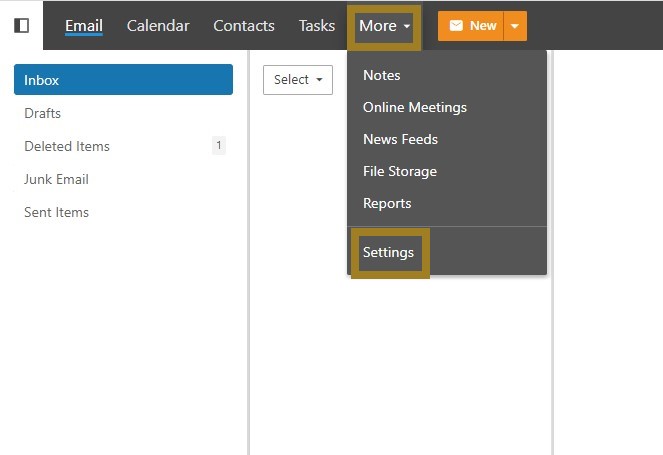
حال روی Connectivity کلیک نمایید.
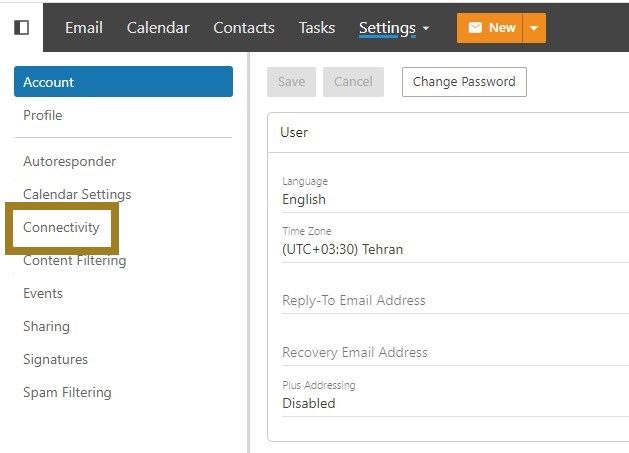
سپس در باکس Mailbox Migration روی دکمه Migrate کلیک نمایید.
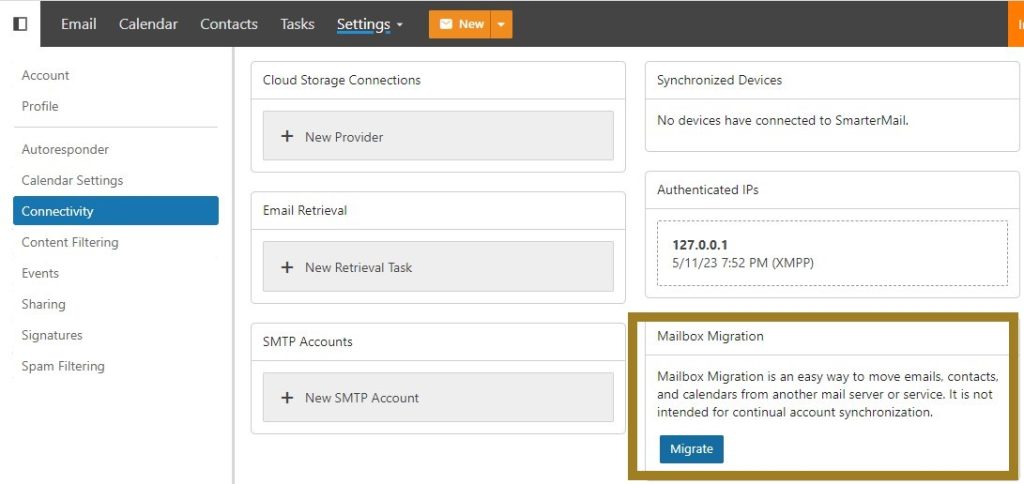
در صفحه ای که بصورت popup باز می شود میل سرور مبدا خود را انتخاب نمایید. بصورت معمول و در اغلب شرایط با کلیک روی Other می توانید بدون مشکل انتقال ایمیل های خود را انجام دهید.
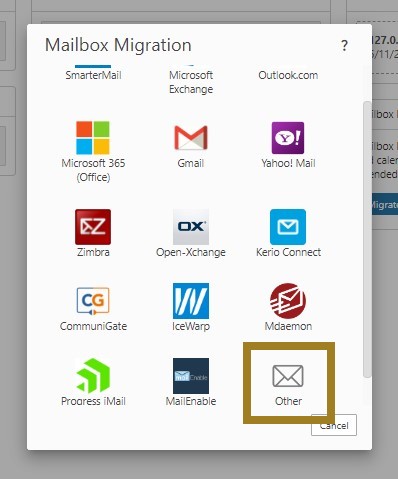
در صفحه تنظیمات Migration می توانید به دو روش انتقال ایمیل ها را انجام دهید. با استفاده از SSL و بدون استفاده از SSL.
روش بدون SSL در Mailbox Migration
تنظیمات را مشابه با تصویر زیر وارد نمایید. Type را روی IMAP و پورت را روی 143 تنظیم نمایید.
در صورتی که هنوز تنظیمات DNS دامنه را به سمت ماناسرور تغییر نداده اید می توانید در قسمت server Address آدرس mail.yourdomain.com را وارد نمایید. دقت کنید که به جای yourdomain.com باید نام دامنه خود را وارد نمایید. اما در صورتی که تغییرات DNS دامنه را به سمت ماناسرور تغییر داده اید می بایست IP میل سرور خود را وارد نمایید.
در خصوص بقیه موارد هم باید آدرس ایمیل اکانت و پسورد آن در میل سرور مبدا را وارد نمایید تا Smartermail امکان لاگین و دانلود ایمیل های شما از میل سرور مبدا را داشته باشد. گزینه Require SSL را نیز خاموش نگهدارید. در صورتی که قصد دارید قبل از دانلود ایمیل ها کلیه ایمیل ها در یوزر اکانت شما در Smartermail حذف شوند نیز تیک Delete existing Smartermail mailbox items را روشن نمایید.
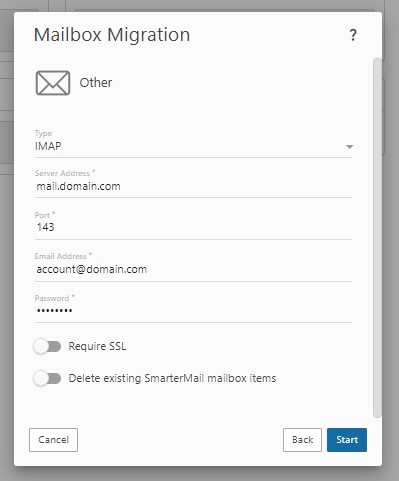
روش با SSL در Mailbox Migration
تنظیمات را مشابه با تصویر زیر وارد نمایید. Type را روی IMAP و پورت را روی 993 تنظیم نمایید.
در صورتی که هنوز تنظیمات DNS دامنه را به سمت ماناسرور تغییر نداده اید می توانید در قسمت server Address آدرس mail.yourdomain.com را وارد نمایید. دقت کنید که به جای yourdomain.com باید نام دامنه خود را وارد نمایید. اما در صورتی که تغییرات DNS دامنه را به سمت ماناسرور تغییر داده اید می بایست IP میل سرور خود را وارد نمایید.
در خصوص بقیه موارد هم باید آدرس ایمیل اکانت و پسورد آن در میل سرور مبدا را وارد نمایید تا Smartermail امکان لاگین و دانلود ایمیل های شما از میل سرور مبدا را داشته باشد. گزینه Require SSL را نیز روشن نمایید. در صورتی که قصد دارید قبل از دانلود ایمیل ها کلیه ایمیل ها در یوزر اکانت شما در Smartermail حذف شوند نیز تیک Delete existing Smartermail mailbox items را روشن نمایید.
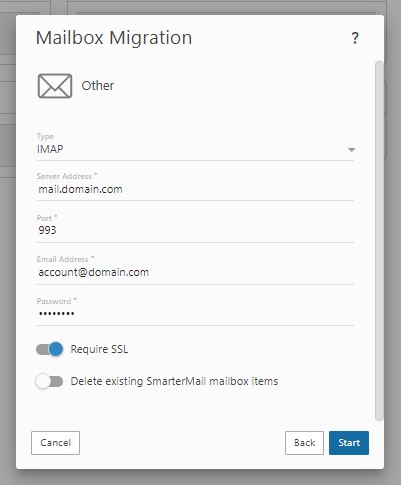
بعد از اعمال کلیه تنظیمات روی دکمه Start کلیک نمایید. در صورت صحیح بودن اطلاعات وارد شده این پنجره بسته می شود و در باکس Mailbox Migration قسمتی را مشاهده میفرمایید که تعداد ایمیل های Import شده را به شما نمایش می دهد که در حال افرایش است. در پایان انتقال نیز زمانی که وارد Mailbox خود شوید تمامی ایمیل های خود را مشاهده خواهید کرد.
همچنین جهت مطالعه سایر مقالات آموزش اسمارترمیل می توانید روی لینک کلیک کنید.




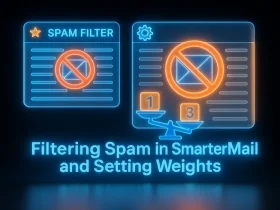





ارسال پاسخ